6 La navigation dans le manuel de Kentika est réservée aux utilisateurs identifiés
Site ftp de Kentika
Appartenance & droits
Connexion au site ftp de Kentika
Préambule
Pour pouvoir télécharger des fichiers disponibles sur le site ftp de kentika, il n'est plus possible d'utiliser un simple navigateur. Il est nécessaire de passer par l'explorateur de fichiers Windows.
Pour envoyer (poster) un fichier, il est souhaitable d'utiliser un logiciel dédié.
Paramètres de connexion
Nom du serveur (ou hôte, ou host) : ftp.kentika.net
Nom d'utilisateur : KENTIKACLUB
Mot de passe : nous le demander par email
Se connecter en utilisant l'explorateur de fichiers Windows
Dans la barre d'adresse, indiquer le nom du site comme suit :

Indiquez ensuite le mot de passe qui vous a été transmis :
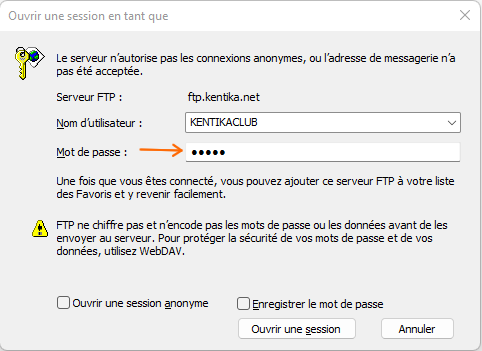
Pour déposer un fichier
Se connecter avec un logiciel dédié (par exemple Filezilla)
Il est au préalable nécessaire de disposer d'un client FTP.
Voici le lien vers la page vous permettant par exemple de télécharger le client Filezilla.
Ensuite, il vous faut renseigner l'identifiant KENTIKACLUB puis nous solliciter pour le mot de passe.

Vous pouvez alors procéder aux transferts de fichiers par glisser / déposer entre votre machine (à gauche) et le ftp (à droite):

Autre client ftp facile d'emploi, gratuit et compatible Windows: coreftp.
Conseil 1 : donnez un nom explicite à vos fichiers afin que nous puissions l'identifier sans problème.
Conseil 2 : un fichier compressé sera toujours beaucoup plus rapidement transféré (sauf pour les images en jpeg qui ont déjà leur prore compression)
Conseil 3 : pour transférer un dossier, il est plus simple de le compresser préalablement
Lorsque le transfert est terminé, faites le nous savoir rapidement afin que nous puissions le récupérer et le supprimer du site ftp.
Envoyer une copie de votre base de données
Lorsque vous nous adressez une copie de votre fichier de données, vous pouvez choisir parmi les deux formats : le fichier base de données lui-même (composé du fichier .4DD et .4DR) ou bien un fichier texte réalisé à l'aide de la fonction "Créer un fichier de maintenance" disponible dans le menu exploitation. Compressez ensuite ce fichier et inscrivez dans le nom de fichier compressé le nom de votre organisme ainsi que la version du logiciel auquel il correspond (exemple : Alex_ORGANISME_63.zip). Le fichier issu du backup intégré de 4D n'est à utiliser comme mode de transfert qu'en dernier recours (ie : lorsqu'aucun autre format n'est envisageable).
Quittez bien le serveur ou le monoposte en exploitation avant d'effectuer une copie des 2 fichiers .4DD et .4DR, sinon vous risquez d'endommager votre base pendant la copie.
Envoyer un fichier confidentiel
En vous coordonnant avec le destinataire du fichier, vos informations peuvent ne rester qu'un temps minime sur le site. Cependant, le dossier étant ouvert à toutes les personnes connaissant le mot de passe, un risque existe. Contactez nous et nous vous transmettrons un moyen d'accès confidentiel.
Powered by KENTIKA Atomic - © Kentika 2025 tous droits réservés - Mentions légales
